In der heutigen Unterrichtseinheit wurde folgende Übung von der Cisco Networking Academy durchgeführt:
7.4.1.2 - Skills Integration Challenge
Diese bietet festgelegte Arbeitsaufträge, die durchzuarbeiten sind.
Arbeitsaufträge:
- Adresstabelle vervollständigen
- Router R1 für IPv4 und IPv6 konfigurieren
- Switch S1 für IPv4 konfigurieren
- ManagerA für IPv4 und IPv6 konfigurieren
- Netzwerk testen
Aufbau:
Vorgegeben ist folgendes Netzwerk.
Adresstabelle:
Laut dieser ist das Netzwerk zu konfigurieren.
1. Vervollständigen der Adresstabelle:
In der Adresstabelle sollen nun die "Default Gateways" der entsprechenden Clients und Server herausgefunden werden.
Bei den bereits vorkonfigurierten Devices kann dieser aus der IP-Configuration im Desktop-Tab ausgelesen werden.
Der IPv4-Gateway 172.16.10.65 und der IPv6-Gateway FE80::1 sprechen das Interface GigabitEthernet0/1 vom Router R1 an.
2. Router "R1" konfigurieren:
Am Router R1 müssen gleich 2 Interfaces konfiguriert werden. Die Interfaces sollen für IPv4 und IPv6 konfiguriert werden.
Die zu konfigurierenden Adressen wurden in der Adresstabelle festgelegt.
Zuerst werden IPv4- und IPv6-Adresse gesetzt. Bei der IPv6 muss zusätzlich die Link-Local-Adresse angegeben werden.
Wichtig ist, dass die Interfaces danach mit dem Befehl no shutdown erst eingeschaltet werden müssen.
GigabitEthernet0/0:
R1(config)# int GigabitEthernet0/0
R1(config-if)# ip address 172.16.10.1 255.255.255.192
R1(config-if)# ipv6 address 2001:DB8:CAFE:1::1/64
R1(config-if)# ipv6 address FE80::1 link-local
R1(config-if)# no shutdown
R1(config-if)# end
R1#
GigabitEthernet0/1:
R1(config)# int GigabitEthernet0/1
R1(config-if)# ip address 172.16.10.65 255.255.255.192
R1(config-if)# ipv6 address 2001:DB8:CAFE:2::1/64
R1(config-if)# ipv6 address FE80::1 link-local
R1(config-if)# no shutdown
R1(config-if)# end
R1(config)# int GigabitEthernet0/1
R1(config-if)# ip address 172.16.10.65 255.255.255.192
R1(config-if)# ipv6 address 2001:DB8:CAFE:2::1/64
R1(config-if)# ipv6 address FE80::1 link-local
R1(config-if)# no shutdown
R1(config-if)# end
3. Switch "S1" konfigurieren:
Als nächstes muss das Switch S1 konfiguriert werden. Genauer gesagt handelt es sich hierbei um das Interface VLAN1.
Das Switch S2 ist in dieser Übung bereits fertig konfiguriert.
Ein VLAN ist ein Teilnetz innerhalb eines Switches.
Das Interface muss mit der IPv4-Adresse aus der Adresstabelle und dem Standard-Gateway 172.16.10.1 konfiguriert werden.
Das Gateway bezieht sich hier wieder auf das Interface GigabitEthernet0/0 des Routers R1.
Wichtig ist auch hier, dass das Interface danach mit dem Befehl no shutdown erst eingeschaltet werden muss.
S1# configure terminal
S1(config) ip default-gateway 172.16.10.1
S1(config)# int VLAN1
S1(config-if)# ip address 172.16.10.62 255.255.255.192
S1(config-if)# no shutdown
R1(config-if)# end
S1# configure terminal
S1(config) ip default-gateway 172.16.10.1
S1(config)# int VLAN1
S1(config-if)# ip address 172.16.10.62 255.255.255.192
S1(config-if)# no shutdown
R1(config-if)# end
4. Client "ManagerA" konfigurieren:
Zu guter Letzt muss noch der ManagerA konfiguriert werden. Die anderen Clients (ManagerB und die Server) sind bereits vorkonfiguriert.
Dem ManagerA muss eine IPv4- und eine IPv6-Adresse zugewiesen werden.
- ManagerA aufrufen
- In den Desktop Tab wechseln
- IP Configuration öffnen
- Konfiguration laut Adresstabelle durchführen:
Zusätzlich sollte der DNS-Server konfiguriert werden, damit die Server später nicht nur über die IP-Adresse, sondern auch über ihre Domain erreichbar sind.
Ein DNS-Server übersetzt die im Browser eingebene Domain in eine IPv4- bzw. IPv6-Adresse.
DNS steht für: "Domain Name System"
Die IPv4-, bzw. IPv6-Adresse des DNS-Servers kann vom ManagerB kopiert werden, da diese dort schon voreingestellt ist.
4. Netzwerk testen:
Abschließend soll unsere Konfiguration getestet werden, um die Funktionalität des Netzwerks zu gewährleisten.
Einerseits werden wir diese über den ICMP-Befehl ping testen.
Dieser Test soll für IPv4- und IPv6-Adressen durchgeführt werden.
- ManagerA öffnen
- Command Prompt im Desktop Tab öffnen
- ping [Adresse] zum Anpingen der anderen Clients
Die Website der Server sollen von den Clients aufgerufen werden können.
- ManagerA öffnen
- Web Browser im Desktop Tab öffnen
- Nach der Domain bzw. IP-Adresse des Servers suchen
Die Server sollen ebenfalls über deren IPv4- bzw. IPv6-Adresse besucht werden können.
z.B.: 172.16.10.2 bzw. 2001:DB8:CAFE:1::2 bzw. Accounting.pka
Abschließend soll unsere Konfiguration getestet werden, um die Funktionalität des Netzwerks zu gewährleisten.
Einerseits werden wir diese über den ICMP-Befehl ping testen.
Dieser Test soll für IPv4- und IPv6-Adressen durchgeführt werden.
- ManagerA öffnen
- Command Prompt im Desktop Tab öffnen
- ping [Adresse] zum Anpingen der anderen Clients
Die Website der Server sollen von den Clients aufgerufen werden können.
- ManagerA öffnen
- Web Browser im Desktop Tab öffnen
- Nach der Domain bzw. IP-Adresse des Servers suchen
Die Server sollen ebenfalls über deren IPv4- bzw. IPv6-Adresse besucht werden können.
z.B.: 172.16.10.2 bzw. 2001:DB8:CAFE:1::2 bzw. Accounting.pka


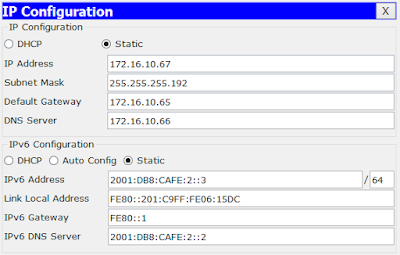



Kommentare
Kommentar veröffentlichen